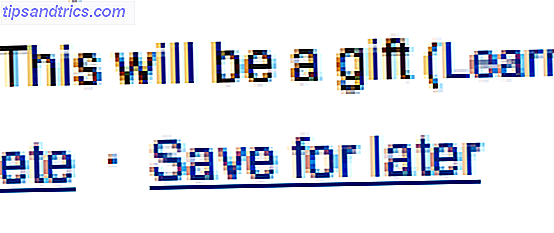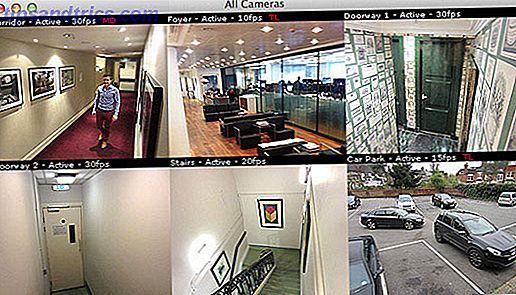Har du noen gang ønsket at regnearket ditt var like smart som deg? Vel, det kan aldri være ganske så smart, men med litt hjelp fra Google Scripts kan du lage dine egne tilpassede funksjoner og få det bare litt nærmere det målet.
Google Sheets har allerede mange flotte funksjoner for å håndtere numeriske beregninger, oppslag og strengmanipulering for å nevne noen. Du kan imidlertid finne deg selv å måtte bygge lange eller komplekse formler som er vanskelige eller umulige med de innebygde alternativene. Hvis dette er deg, bør du vurdere å ta det neste trinnet og bygge dine egne tilpassede funksjoner. Denne artikkelen vil vise hvordan du oppnår dette ved hjelp av et enkelt Google Script.
Innebygde funksjoner
Regneark har ganske kraftige funksjoner som er bygget inn i dem allerede, og Google Sheets er ikke noe unntak når det gjelder de kule tingene du kan gjøre ut av boksen. Utfør fantastiske fakta med disse nyttige Google-regnearkfunksjonene Utfør fantastiske fakta med disse nyttige Google-regnearkfunksjonene. Jeg skammer meg å innrømme at jeg bare nylig har bestemt meg for å begynne å eksperimentere med Google Regneark, og det jeg har oppdaget er at uansett allure eller makt Excel hadde over meg på grunn av de fantastiske tingene ... Les mer. Et enkelt eksempel på innebygde funksjoner vil være "Sum" eller "Average:"
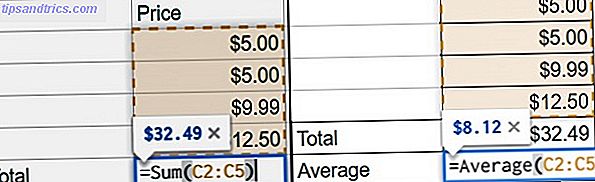
Hva om du ønsket å utføre en dynamisk beregning som de nåværende funksjonene bare ikke håndterer? Vurder et scenario der du vil legge til skattebeløpet til et kjøp. Siden skattesatsene varierer basert på sted, vil du trenge å bygge en funksjon med en lang liste over nestet "Hvis" -logikk. Det ville se slik ut:
'=if(A2="PA", B2*0.06, if(A2="CA", B2*0.0625, B2*0))' Forestill deg nå om du måtte legge til et dusin eller flere forhold til denne uttalelsen. Det blir uhåndterbart raskt. Visst, det finnes andre måter å håndtere dette på, for eksempel å legge til informasjonen i et annet bord og utføre en løpeknapp. Finn noe i Excel-regnearket med oppslagsfunksjoner. Finn noe i Excel-regnearket med oppslagsfunksjoner. I et gigantisk Excel-regneark vil CTRL + F bare få deg så langt. Vær smart og la formler gjøre det harde arbeidet. Oppslagsmedlemmer sparer tid og er enkle å søke på. Les mer, akkurat som du ville i Excel, men når du lærer å lage din egen tilpassede funksjon i Google Script, blir tankene dine åpnet for en ny verden med nyttige muligheter. Så la oss begynne.
Lag en tilpasset funksjon
Hvis du er ny på skripting, vær ikke redd! Det er ganske enkelt å bruke. Følgende eksempel vil komme deg i gang, og hvis du virkelig vil grave deg inn for en dypere forståelse av Google Script, har vi dekket deg Læring Google Script: 5 beste nettsteder og opplæringsprogrammer til bokmerke Læring Google Script: 5 beste nettsteder og opplæringsprogrammer å bokmerke Gjør nye og kule ting med Googles tjenester du bruker hver dag. Utvid og automatiser ved å lære det skybaserte skriptspråket fra Google. Les mer .
1. Åpne Skripteditoren
Velg fra Verktøy > Skripteditor fra innsiden av arket

2. Lag din funksjon
Du vil ønske å gi din funksjon et nyttig navn; verb fungerer bra. Informasjon som du vil lime inn i din funksjon, går inn i parentesene som variabler. Vanligvis vil dette bare være celleverdien du vil jobbe med, men hvis du har mer enn én verdi, skiller du dem enkelt med et komma.
For å bruke dette skatteeksemplet kan du kopiere og lime inn denne koden i skripteditoren:
function tax(input, location) { var rate = 0 ; switch (location) { case 'PA': rate = 0.06; break; case 'CA': rate = 0.0625; break; default: rate = 0; } return (input * rate); } 
Merk: Du kan se at jeg bare har tatt med to steder i dette eksemplet, bare for å gi deg ideen. Du kan legge til flere ved å bare legge til flere "case" og "break" linjer med de ekstra stedene du trenger. Dette vil være god praksis.
3. Lagre din funksjon
Velg Fil > Lagre, gi prosjektet et navn og klikk OK .

Bruk din egendefinerte funksjon
Nå begynner moroa! Når funksjonen din er opprettet, kan du begynne å bruke den på samme måte som du vil bruke en innebygd funksjon. I cellen hvor du vil at beregningen skal vises, skriver du inn "= yourFunctionName (inputs)"
For vårt skatteeksempel bruker vi to innganger. Plasseringen som bestemmer skattefrekvensen og prisen på produktet som krever skatt, gjelder det:
"= Skatt (B2, A2)" hvor B2 er prisen på produktet og A2 er skattestedet.

Du kan bruke AutoFill 5 Microsoft Word og Excel Ferdigheter Du må ha til å lykkes på Office 5 Microsoft Word og Excel Ferdigheter du må ha til å lykkes på kontoret "Få den rapporten til meg, ASAP!" Et kjerne sett med Microsoft Excel og Word-triks kan gjøre denne oppgaven mindre stressende og hjelpe deg med å oppsummere en stilig rapport på kort tid. Les mer for å dra og slippe funksjonen til alle rader, akkurat som du ville ha en innebygd funksjon:

Etter at du har opprettet din første tilpassede funksjon, vil du sannsynligvis ha flere flere som du vil legge til, og du kan gjøre det uten problemer. Bare følg trinnene ovenfor for å opprette en ny funksjon på samme måte og legg den under ditt eksisterende arbeid.

Ovennevnte skript gir resultatet nedenfor:

Gjenbruk dine funksjoner
Ikke la alt det harde arbeidet gå til spill. Du vil ønske å bruke dine egendefinerte funksjoner igjen. Selv om du ikke trenger dem alle i fremtidige ark, er det ingen grunn til ikke å få dem til din disposisjon.
Du kan gjenbruke arbeidet ditt på flere forskjellige måter:
- Lagre funksjonene dine i et tomt ark og bruk det som en personlig mal ved å bruke en kopi av den for alle fremtidige ark:

- Kopier og lim inn dine funksjoner fra ett ark til det neste. Dette er kjedelig, men det vil fungere. Bare åpne skripteditoren og kopier all koden ut av ett ark, og åpne deretter skripteditoren i et annet ark og lim inn koden der.
- Lagre arket ditt i Google-malgalleriet. Husk dette vil gjøre dokumentet tilgjengelig for andre. Du vil kunne begrense dette til medlemmer av domenet ditt hvis du har et Google Apps for Work-abonnement, ellers vil det være offentlig tilgjengelig. Hvis du ikke har brukt malgalleriet før, er det verdt å sjekke ut, da det er mange andre nyttige maler der ute for å gjøre livet enklere. 24 Google Dokumenter-maler som vil gjøre livet enklere. 24 Google Dokumenter-maler som gjør livet enklere. kan spare deg for mye tid. Vi samler 24 tidsbesparende Google Dokumenter-maler for arbeid, helse, hjem og reise. Fortsett med dine prosjekter, i stedet for å slite med å sette sammen dokumenter. Les mer !
Dokumentere arbeidet ditt
Google Script støtter JSDoc-formatet, som lar deg legge til kommentarer i formelen din for å dokumentere og gi hjelpekontekst.

Dette er ikke nødvendig, men det vil sikkert gi jobben din en profesjonell følelse og kan spare deg for mange spørsmål hvis du planlegger å dele arbeidet ditt med andre.

Du kan gjøre så mange kule ting med Google Script. Å lage egendefinerte funksjoner for Google Sheets er definitivt en av dem. Du kan nå bryte ut av boks cellen og gjøre Google Sheets mer funksjonelle Excel vs Google Sheets: Hvilken er bedre for deg? Excel vs Google Sheets: Hvilken er bedre for deg? Trenger du virkelig Excel? Både desktop og online-løsninger har sine fordeler. Hvis du har problemer med å velge mellom Excel og Google Sheets for å administrere regneark, la oss hjelpe deg med å bestemme. Les mer for dine individuelle behov. For mer informasjon om hvordan du oppretter egendefinerte funksjoner, har Google en god kunnskapsartikkel for deg å utforske.
Har du noen gang opprettet egendefinerte funksjoner i Google Sheets? Har du noe du vil dele med i kommentarene?
Image Credits: Stacking Lego av Graja via Shutterstock